La mise à niveau vers Windows 11 devrait être un processus simple, du moins en théorie. Tout ce que vous avez à faire est de vérifier les mises à jour et votre ordinateur installera automatiquement la dernière version du système d'exploitation. Malheureusement, le code d'erreur 0x80041010 peut parfois ruiner vos plans. Cette erreur se produit généralement lorsque vous essayez de mise à niveau vers Windows 11 à l'aide de l'assistant de mise à jour. Voyons comment vous pouvez résoudre le problème et terminer le processus de mise à niveau.
⇒ Notes rapides
Avant de plonger dans des solutions de dépannage, assurez-vous que votre ordinateur répond à la configuration système requise pour exécuter Windows 11. Vous pouvez utiliser l'application PCHealthCheck pour vous assurer que votre appareil est compatible avec cette version du système d'exploitation. Si votre appareil ne répond pas aux exigences nécessaires, ne soyez pas surpris si vous ne pouvez pas installer Windows 11.
De plus, vérifiez votre lecteur de système d'exploitation et assurez-vous que vous disposez de suffisamment d'espace pour télécharger les nouveaux fichiers Windows Update. Supprimez les applications et les fichiers inutiles pour libérer de l'espace, puis réessayez.
Correction de l'erreur 0x80041010 de l'assistant d'installation de Windows 11
Exécutez l'outil de dépannage de Windows Update
Le moyen le plus rapide de corriger le code d'erreur 0x80041010 consiste à exécuter l'utilitaire de résolution des problèmes de mise à jour. Aller vers Réglages, sélectionnez Système, et cliquez sur Dépanner. Aller à Autres dépanneurs, et cliquez sur Windows Update.

Attendez la fin du processus de dépannage et recherchez à nouveau les mises à jour. Si le problème persiste, accédez au site Web officiel de Microsoft et télécharger l'outil de création de médias. Exécutez le fichier MediaCreationTool.exe, sélectionnez Mettre à niveau ce PC maintenant, puis sélectionnez Conserver les fichiers personnels et les applications.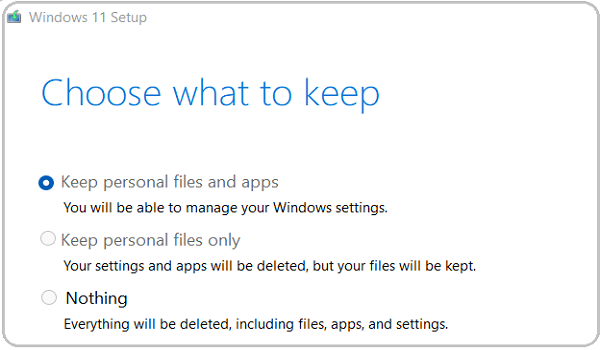
Réparer les fichiers système corrompus
Il n'est pas rare que des fichiers système corrompus empêchent votre machine de télécharger et d'installer Windows 11. Pour résoudre le problème, exécutez SFC et DISM pour réparer automatiquement les fichiers système corrompus ou réinstaller les fichiers manquants.
- Lancez l'invite de commande avec les droits d'administrateur.
- Exécutez les commandes suivantes une par une:
- dism /en ligne /cleanup-image /restorehealth
- sfc/scannow

- Redémarrez votre machine et vérifiez si l'erreur persiste.
Déconnectez les périphériques externes et mettez à jour vos pilotes
Débranchez vos périphériques pour vous assurer qu'ils ne bloquent pas le processus de mise à jour. Ensuite, redémarrez votre ordinateur et réessayez. De plus, lancez le Gestionnaire de périphériques et vérifiez s'il existe des pilotes obsolètes. Vérifiez s'il y a un point d'exclamation à côté de l'un de vos pilotes. Faites un clic droit dessus et sélectionnez Mettre à jour le pilote.
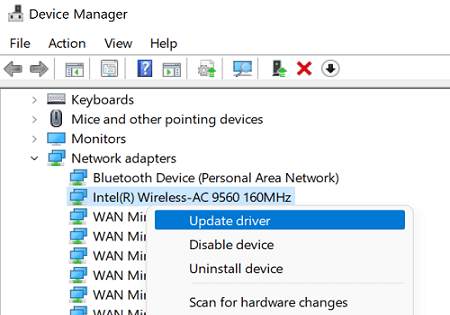
Au fait, vous pouvez télécharger manuellement les dernières mises à jour du pilote graphique directement depuis le site Web du fabricant de votre GPU. Les pilotes obsolètes provoquent souvent toutes sortes d'erreurs lorsque vous essayez de mettre à jour votre système d'exploitation.
Désactivez votre antivirus et votre pare-feu
Si vous utilisez des solutions de sécurité tierces, désactivez-les temporairement et réessayez d'installer Windows 11. Parfois, votre antivirus peut bloquer les fichiers Windows Update après les avoir étiquetés par erreur comme suspects.
En outre, effectuer un démarrage propre pour vous assurer que l'erreur 0x80041010 n'est pas déclenchée par des conflits logiciels. Cela vous permet de redémarrer Windows en utilisant uniquement un ensemble minimum de processus et de pilotes.
Conclusion
Pour corriger l'erreur 0x80041010 de l'assistant d'installation de Windows 11, exécutez d'abord l'outil de dépannage de Windows Update. Ensuite, exécutez SFC et DISM pour réparer défectueux
ou des fichiers système manquants. De plus, mettez à jour vos pilotes et déconnectez tous vos périphériques. Assurez-vous de désactiver votre antivirus et votre pare-feu. Vous pouvez également effectuer un démarrage en mode minimal pour vous débarrasser des conflits logiciels.
Avez-vous réussi à installer Windows 11 sur votre ordinateur? Quelle solution a fonctionné pour vous? Faites-le nous savoir dans les commentaires ci-dessous.